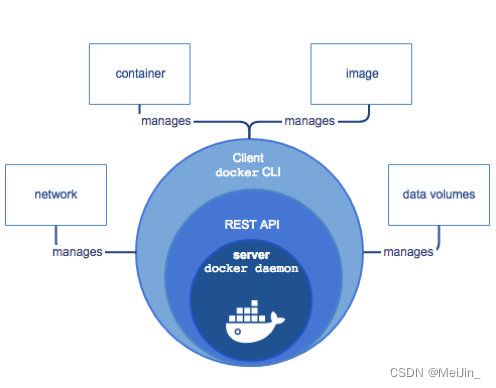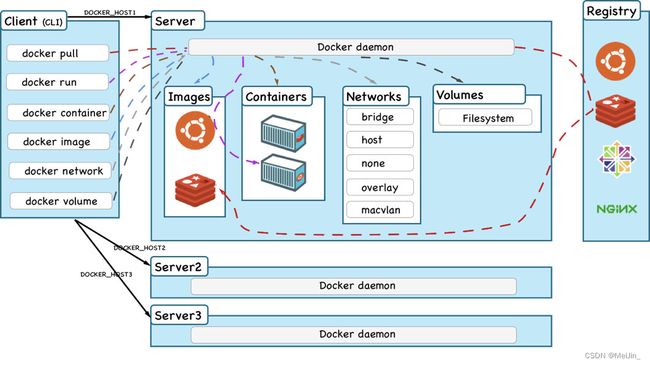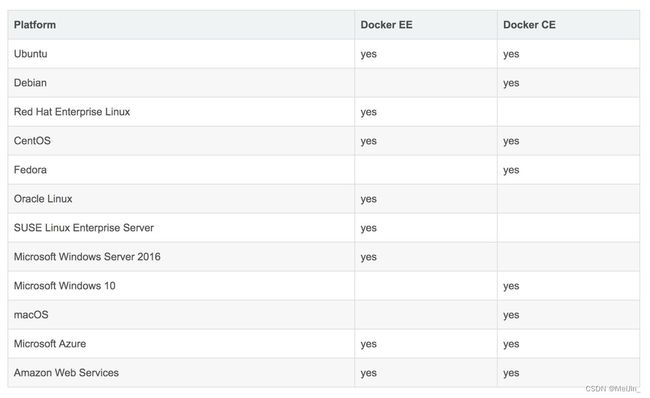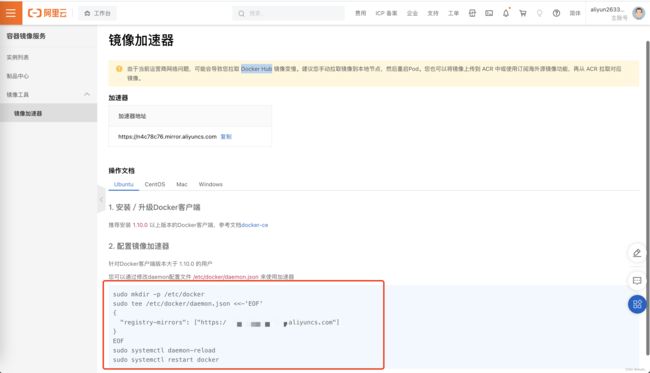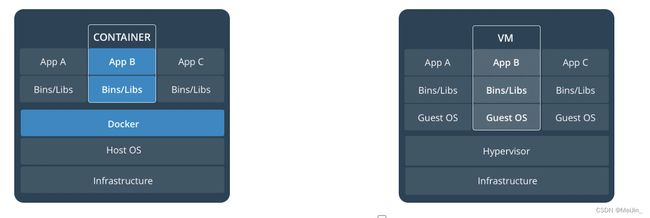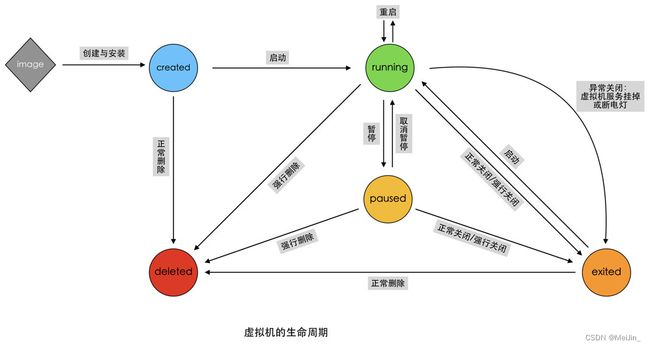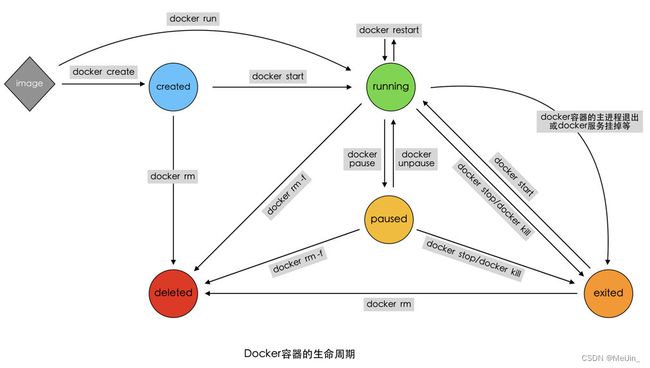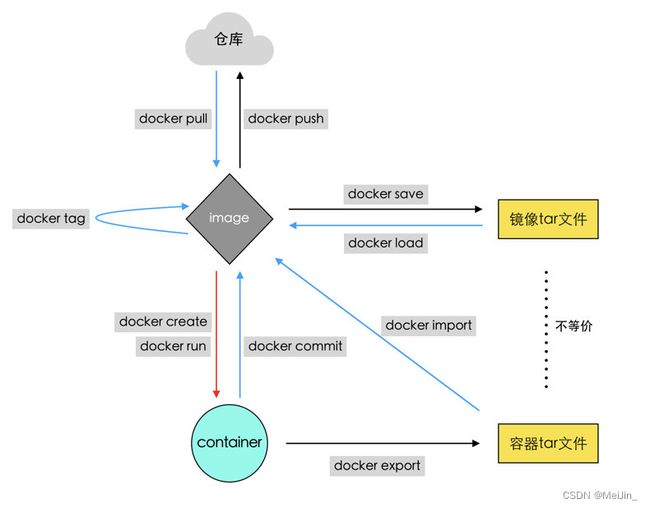一文搞懂Docker(介绍、安装、镜像、容器、容器与对象)
文章目录
- 一、Docker简介
-
-
- 1.简介
- 2.Docker平台介绍
- 3.为什么使用Docker
- 2)Docker整体结构
-
- 1.Docker引擎介绍(Docker Engine)
- 2.Docker结构概览介绍
- 3.Docker底层技术
-
- 二、Docker安装
-
- 1)Docker-CE和Docker-EE版本介绍
-
- 1.版本情况
- 2.系统支持情况
- 2)Centos上安装Docker-CE
- 3)Ubuntu上安装Docker-CE
- 4)Mac/Windows上安装Docker-CE
- 5)加速配置
- 三、镜像
-
- 1)镜像介绍
- 2)镜像操作
- 3)镜像总结
- 四、容器
-
- 1)容器介绍
- 2)容器与虚拟机
- 3)容器生命周期
-
- 1.虚拟机的生命周期
- 2.容器的生命周期
- 4)容器生命周期管理
- 7)容器总结
- 五、Docker的容器与镜像
-
- 1)容器与镜像的关系
- 2)容器操作
一、Docker简介
1.简介
Docker是开发运行和部署应用程序的开放管理平台
开发人员能利用docker 开发和运行应用程序
运维人员能利用docker 部署和管理应用程序
2.Docker平台介绍
- Docker提供了在一个完全隔离的环境中打包和运行应用程序的能力,这个隔离的环境被称为容器。
- 由于容器的隔离性和安全性,因此可以在一个主机(宿主机)上同时运行多个相互隔离的容器,互不干预。
- Docker已经提供工具和组件(Docker Client、Docker Daemon等)来管理容器的生命周期:
使用容器来开发应用程序及其支持组件
容器成为分发和测试你的应用程序的单元
准备好后,将您的应用程序部署到生产环境中,作为容器或协调服务。无论您的生产环境是本地数据中心,云提供商还是两者的混合,这都是一样的。
3.为什么使用Docker
- Docker使您能够将应用程序与基础架构分开,以便您可以快速交付软件。
- 借助Docker,您可以像管理应用程序一样管理基础架构。
- 通过利用Docker的方法快速进行运输,测试和部署代码,您可以显着缩短编写代码和在生产环境中运行代码之间的延迟
- 开发人员在本地编写代码,可以使用Docker同事进行共享,实现协同工作。
- 使用Docker开发完成程序,可以直接对应用程序执行自动和手动测试。
- 当开发人员发现错误或BUG时,可以直接在开发环境中修复后,并迅速将它们重新部署到测试环境进行测试和验证。
- 利用Docker开发完成后,交付时,直接交付Docker,也就意味着交付完成。后续如果有提供修补程序或更新,需要推送到生成环境运行起来,也是一样的简单。
Docker主要解决的问题
- 保证程序运行环境的一致性
- 降低配置开发环境、生产环境的复杂度和成本
- 实现程序的快速部署和分发
2)Docker整体结构
1.Docker引擎介绍(Docker Engine)
- Docker Engine是一个包含以下组件的客户端-服务端(C/S)应用程序
- 服务端一个长时间运行的守护进程(Docker Daemon)
- REST API一套用于与Docker Daemon通信并指示其执行操作的接口
- 客户端命令行接口CLI( Command Line Interface)
- CLI利用Docker命令通过REST API直接操控Docker Daemon执行操作
- Docker Daemon负责创建并管理Docker的对象(镜像、容器、网络、数据卷)
2.Docker结构概览介绍
- Docker客户端(Docker Client)
-
Docker客户端(Docker Client)是用户与Docker进行交互的最主要方式。当在终端输入docker命令时,对应的就会在服务端产生对应的作用,并把结果返回给客户端。Docker Client除了连接本地服务端,通过更改或指定DOCKER_HOST连接远程服务端。
-
- Docker服务端(Docker Server)
-
Docker Daemon其实就是Docker 的服务端。它负责监听Docker API请求(如Docker Client)并管理Docker对象(Docker Objects),如镜像、容器、网络、数据卷等
-
- Docker Registries
-
俗称Docker仓库,专门用于存储镜像的云服务环境. -
Docker Hub就是一个公有的存放镜像的地方,类似Github存储代码文件。同样的也可以类似Github那样搭建私有的仓库。
-
- Docker 对象(Docker Objects)
-
镜像:一个Docker的可执行文件,其中包括运行应用程序所需的所有代码内容、依赖库、环境变量和配置文件等。 -
容器:镜像被运行起来后的实例。 -
网络:外部或者容器间如何互相访问的网络方式,如host模式、bridge模式。 -
数据卷:容器与宿主机之间、容器与容器之间共享存储方式,类似虚拟机与主机之间的共享文件目录。
-
3.Docker底层技术
-
Docker使用Go语言实现
-
Docker利用linux内核的几个特性来实现功能:
利用Linux的命名空间(Namespaces) 利用Linux控制组(Control Groups) 利用Linux的联合文件系统(Union File Systems) 这也就意味着Docker只能在linux上运行 在windows、MacOS上运行Docker,其实本质上是借助了虚拟化技术,然后在linux虚拟机上运行的Docker程序。 -
容器格式( Container Format ):
Docker Engine将namespace、cgroups、UnionFS进行组合后的一个package,就是一个容器格式(Container Format)。 Docker通过对这个package中的namespace、cgroups、UnionFS进行管理控制实现容器的创建和生命周期管理。 容器格式(Container Format)有多种,其中Docker目前使用的容器格式被称为libcontainer -
Namespaces(命名空间):为Docker容器提供操作系统层面的隔离
进程号隔离:每一个容器内运行的第一个进程,进程号总是从1开始起算 网络隔离:容器的网络与宿主机或其他容器的网络是隔离的、分开的,也就是相当于两个网络 进程间通隔离:容器中的进程与宿主机或其他容器中的进程是互相不可见的,通信需要借助网络 文件系统挂载隔离: 容器拥有自己单独的工作目录 内核以及系统版本号隔离:容器查看内核版本号或者系统版本号时,查看的是容器的,而非宿主机的 -
Control Groups(控制组-cgroups):为Docker容器提供硬件层面的隔离
控制组能控制应用程序所使用的硬件资源。 基于该性质,控制组帮助docker引擎将硬件资源共享给容器使用,并且加以约束和限制。如控制容器所使用的内存大小。 -
Union File Systems(联合文件系统–UnionFS):利用分层(layer)思想管理镜像和容器
二、Docker安装
1)Docker-CE和Docker-EE版本介绍
Docker-CE指Docker社区版,由社区维护和提供技术支持,为免费版本,适合个人开发人员和小团队使用。
Docker-EE指Docker企业版,为收费版本,由售后团队和技术团队提供技术支持,专为企业开发和IT团队而设计。
相比Docker-EE,增加一些额外功能,更重要的是提供了更安全的保障。
此外,Docker的发布版本分为Stable(稳定)版和Edge(测试)版,区别在于前者是按季度发布的稳定版(发布慢),后者是按月发布的边缘版(发布快)。
通常情况下,Docker-CE足以满足我们的需求。主要针对Docker-CE进行学习。
1.版本情况
自从区分docker-ce和docker-ee之后,docker最初始的版本是17.03,也就是17年发布的,所有17是老版本和新版本的分水岭
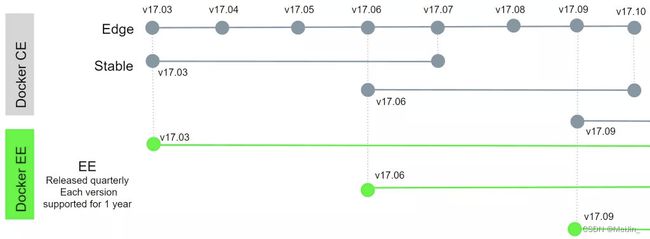
2.系统支持情况
2)Centos上安装Docker-CE
- 安装必要的系统工具
sudo yum install -y yum-utils device-mapper-persistent-data lvm2
- 添加源信息(把yum源设置为阿里云)
sudo yum-config-manager --add-repo http://mirrors.aliyun.com/docker-ce/linux/centos/docker-ce.repo
- 检查是否设置成功
cat /etc/yum.repos.d/docker-ce.repo
- 安装Docker
sudo yum -y install docker-ce
- 开启docker服务
systemctl start docker
- 查看Docker信息
docker info
- 卸载老版本
sudo yum remove docker\
docker-client \
docker-client-latest \
docker-common \
docker-latest \
docker-latest-logrotate \
docker-logrotate \
docker-engine
yum list installed | grep docker
yum remove docker-ce.x86_64 docker-ce-cli.x86_64
rm -rf /var/lib/docker
sudo yum update
3)Ubuntu上安装Docker-CE
"""
系统要求:Ubuntu 14.04及其以上版本
"""
1.安装必要工具
sudo apt-get update
sudo apt-get install \
apt-transport-https \
ca-certificates \
curl \
gnupg-agent \
software-properties-common
2.安装GPG证书
curl -fsSL https://download.docker.com/linux/ubuntu/gpg | sudo apt-key add -
换成阿里云
curl -fsSL http://mirrors.aliyun.com/docker-ce/linux/ubuntu/gpg | sudo apt-key add -
2.1 写入软件源信息
#官方
sudo add-apt-repository "deb [arch=amd64] https://download.docker.com/linux/ubuntu $(lsb_release -cs) stable"
#换成阿里云
sudo add-apt-repository "deb [arch=amd64] http://mirrors.aliyun.com/docker-ce/linux/ubuntu $(lsb_release -cs) stable"
3.更新并安装docker-ce
sudo apt-get -y install docker-ce
4.开启docker服务
systemctl status docker
5.卸载
sudo apt-get remove docker docker-engine docker.io containerd runc
"""
安装成功后,使用docker version查看
如果出现权限禁止,需要切换到root用户执行
su
输入密码
docker version
"""
4)Mac/Windows上安装Docker-CE
下载地址:http://get.daocloud.io/#install-docker-for-mac-windows
Docker for Windows 在Windows上运行Docker。系统要求,Windows10x64位,支持Hyper-V。
Docker for Mac 在Mac上运行Docker。系统要求,OS X 10.10.3 或者更高版本,至少4G内存,4.3.30版本以前的VirtualBox会与Docker for Mac产生冲突,所以请卸载旧版本的VitrualBox。
如果您的电脑版本过旧,可以使用 Docker Toolbox 在Windows或者Mac上运行Docker。适用于Mac OS X 10.8+ 或者 Windows 7/8.1。
5)加速配置
为什么使用加速器?
配置Docker加速器,将会提升在国内获取Docker官方镜像的速度,否则后面下载镜像(docker pull)的过程会很慢,甚至有可能无法下载镜像
配置阿里云/清华源加速器(Docker17以上版本)
方式1(仅对当次有效)
docker run centos:7 --registry-mirror=https://docker.mirrors.ustc.edu.cn
#修改 /etc/default/docker,加入 DOCKER_OPTS=”镜像地址”,可以有多个
DOCKER_OPTS="--registry-mirror=https://docker.mirrors.ustc.edu.cn"
方式2(json 配置文件的方式)(严格的json格式,不符合格式会报错)
vi /etc/docker/daemon.json
{
"registry-mirrors": ["https://docker.mirrors.ustc.edu.cn"]
}
'''
几个速度比较快的镜像地址
Docker 官方中国区: https://registry.docker-cn.com
网易: http://hub-mirror.c.163.com
中科大: https://docker.mirrors.ustc.edu.cn
'''
方式3(阿里云方式,同方式2,只是阿里云分配的私有地址,自己用自己的)
参考教程:https://help.aliyun.com/document_detail/60750.html?spm=a2c4g.11186623.6.545.OY7haW
vi /etc/docker/daemon.json
{
"registry-mirrors": ["xxxxxxxxxxxxx"]
}
三、镜像
1)镜像介绍
镜像是一个Docker的可执行文件 其中包括运行应用程序所需的所有代码内容、依赖库、环境变量和配置文件等。
通过镜像可以创建一个或多个容器
2)镜像操作
1.镜像搜索-docker search
# 作用:
搜索Docker Hub(镜像仓库)上的镜像
# 命令格式:
docker search [OPTIONS] TERM
# 命令参数(OPTIONS):
-f, --filter filter 根据提供的格式筛选结果
--format string 利用Go语言的format格式化输出结果
--limit int 展示最大的结果数,默认25个
--no-trunc 内容全部显示
# 命令演示
docker search -f is-offical=true ubuntu
docker search ubuntu
2.镜像查看 - docker images/docker image ls
# 作用:
列出本地镜像
# 命令格式:
docker images [OPTIONS] [REPOSITORY[:TAG]]
或者 docker image ls [OPTIONS] [REPOSITORY[:TAG]]
# 命令参数(OPTIONS):
-a, --all 展示所有镜像 (默认隐藏底层的镜像)
--no-trunc 不缩略显示
-q, --quiet 只显示镜像ID
# 命令演示:
docker images
docker images centos:latest
3.镜像下载 - docker pull
# 作用:
下载远程仓库(如Docker Hub)中的镜像
# 命令格式:
docker pull [OPTIONS] NAME[:TAG|@DIGEST]
# 命令参数(OPTIONS):
-a, --all-tags 下载所有符合给定tag的镜像
# 命令演示:
docker pull ubuntu
docker pull centos
4.镜像删除 - docker rmi/docker image rm
# 作用:
将本地的一个或多个镜像删除
# 命令格式:
docker rmi [OPTIONS] IMAGE [IMAGE...]
或者 docker image rm [OPTIONS] IMAGE [IMAGE...]
# 命令参数(OPTIONS):
-f, --force 强制删除
# 命令演示:
docker rmi e934 452a
5.镜像保存备份 – docker save
# 作用:
将本地的一个或多个镜像打包保存成本地tar文件(输出到STDOUT)
# 命令格式:
docker save [OPTIONS] IMAGE [IMAGE...]
# 命令参数(OPTIONS):
-o, --output string 指定写入的文件名和路径
# 命令演示:
docker save -o linux_images.tar centos ubuntu
6.镜像备份导入 - docker load
# 作用:
将save命令打包的镜像导入本地镜像库中
# 命令格式:
docker load [OPTIONS]
# 命令参数(OPTIONS):
-i, --input string 指定要打入的文件,如没有指定,默认是STDIN
-q, --quiet 不打印导入过程信息
# 命令演示
docker load -i linux_images.tar
docker load -i linux_images.tar -q
7.镜像重命名 – docker tag
# 作用:
对本地镜像的NAME、TAG进行重命名,并新产生一个命名后镜像
# 命令格式:
docker tag SOURCE_IMAGE[:TAG] TARGET_IMAGE[:TAG]
# 命令参数(OPTIONS):
无
# 命令演示
docker tag e934 centos-newname:newtag
8.镜像详细信息 – docker image inspect/docker inspect
# 作用:
查看本地一个或多个镜像的详细信息
# 命令格式:
docker image inspect [OPTIONS] IMAGE [IMAGE...]
或者 docker inspect [OPTIONS] IMAGE [IMAGE...]
# 命令参数(OPTIONS):
-f, --format string 利用特定Go语言的format格式输出结果
# 命令演示:
docker image inspect -f "{{json .id}}" centos
docker image inspect -f "{{json .Created}}" centos
docker image inspect
9.镜像历史信息 – docker history
# 作用:
查看本地一个镜像的历史(历史分层)信息
# 命令格式:
docker history [OPTIONS] IMAGE
# 命令参数(OPTIONS):
-H, --human 将创建时间、大小进行优化打印(默认为true)
-q, --quiet 只显示镜像ID
--no-trunc 不缩略显示
# 命令演示
docker history ubuntu
docker history ubuntu -H=false
3)镜像总结
四、容器
1)容器介绍
容器(Container):容器是一种轻量级、可移植、并将应用程序进行的打包的技术,使应用程序可以在几乎任何地方以相同的方式运行
Docker将镜像文件运行起来后,产生的对象就是容器。容器相当于是镜像运行起来的一个实例。
容器具备一定的生命周期。另外,可以借助docker ps命令查看运行的容器,如同在linux上利用ps命令查看运行着的进程那样。
2)容器与虚拟机
容器和虚拟机一样,都会对物理硬件资源进行共享使用。
容器和虚拟机的生命周期比较相似(创建、运行、暂停、关闭等等)。
容器中或虚拟机中都可以安装各种应用,如redis、mysql、nginx等。也就是说,在容器中的操作,如同在一个虚拟机(操作系统)中操作一样。
同虚拟机一样,容器创建后,会存储在宿主机上:linux上位于/var/lib/docker/containers下
注意:容器并不是虚拟机,但它们有很多相似的地方
虚拟机的创建、启动和关闭都是基于一个完整的操作系统。一个虚拟机就是一个完整的操作系统。而容器直接运行在宿主机的内核上,其本质上以一系列进程的结合。
容器是轻量级的,虚拟机是重量级的。首先容器不需要额外的资源来管理(不需要Hypervisor、Guest OS),虚拟机额外更多的性能消耗;其次创建
启动或关闭容器,如同创建、启动或者关闭进程那么轻松,而创建、启动、关闭一个操作系统就没那么方便了。也因此,意味着在给定的硬件上能运行容器,
更多数量的甚至可以直接把Docker运行在虚拟机上。
3)容器生命周期
1.虚拟机的生命周期
2.容器的生命周期
4)容器生命周期管理
1. 容器创建 – docker create
# 作用:
利用镜像创建出一个Created 状态的待启动容器
# 命令格式:
docker create [OPTIONS] IMAGE [COMMAND] [ARG...]
# 命令参数(OPTIONS):查看更多
-t, --tty 分配一个伪TTY,也就是分配虚拟终端
-i, --interactive 即使没有连接,也要保持STDIN打开
--name 为容器起名,如果没有指定将会随机产生一个名称
# 命令参数(COMMAND\ARG):
COMMAND 表示容器启动后,需要在容器中执行的命令,如ps、ls 等命令
ARG 表示执行 COMMAND 时需要提供的一些参数,如ps 命令的 aux、ls命令的-a等等
# 命令演示:
docker create --name test-container centos ps -A
docker create -ti --name test-container2 centos /bin/bash
docker ps -a
2. 容器启动 – docker start
# 作用:
将一个或多个处于创建状态或关闭状态的容器启动起来
# 命令格式:
docker start [OPTIONS] CONTAINER [CONTAINER...]
# 命令参数(OPTIONS):
-a, --attach 将当前shell的 STDOUT/STDERR 连接到容器上
-i, --interactive 将当前shell的 STDIN连接到容器上
# 命令演示:
docker ps -a
docker start -a 65ebc
docker start test-container2
3. 容器创建并启动 – docker run
# 作用:
利用镜像创建并启动一个容器
# 命令格式:
docker run [OPTIONS] IMAGE [COMMAND] [ARG...]
# 命令参数(OPTIONS):查看更多
-t, --tty 分配一个伪TTY,也就是分配虚拟终端
-i, --interactive 即使没有连接,也要保持STDIN打开
--name 为容器起名,如果没有指定将会随机产生一个名称
-d, --detach 在后台运行容器并打印出容器ID
--rm 当容器退出运行后,自动删除容器
# 命令参数(COMMAND\ARG):
COMMAND 表示容器启动后,需要在容器中执行的命令,如ps、ls 等命令
ARG 表示执行 COMMAND 时需要提供的一些参数,如ps 命令的 aux、ls命令的-a等等
# 命令演示:
docker run centos ps -A
docker run -d centos ps -A
docker run --rm -d centos ps -A
docker run -d centos ps -A
4. docker run 与 docker create + docker start
docker run 相当于 docker create + docker start –a 前台模式
docker run -d 相当于 docker create + docker start 后台模式
5. 容器暂停 – docker pause
# 作用:
暂停一个或多个处于运行状态的容器
# 命令格式:
docker pause CONTAINER [CONTAINER...]
# 命令参数(OPTIONS):
无
# 命令演示
docker ps -a
docker pause test-container2
docker ps -a # 容器是Pause状态
6. 容器取消暂停 – docker unpause
# 作用:
取消一个或多个处于暂停状态的容器,恢复运行
# 命令格式:
docker unpause CONTAINER [CONTAINER...]
# 命令参数(OPTIONS):
无
# 命令演示:
docker unpause test-container2
docker ps -a # 处于运行状态
7. 容器关闭 – docker stop
# 作用:
关闭一个或多个处于暂停状态或者运行状态的容器
# 命令格式:
docker stop [OPTIONS] CONTAINER [CONTAINER...]
# 命令参数(OPTIONS):
-t, --time int 关闭前,等待的时间,单位秒(默认 10s)
# 命令演示:
docker stop -t 1 容器id
8. 容器终止 – docker kill
# 作用:
强制并立即关闭一个或多个处于暂停状态或者运行状态的容器
# 命令格式:
docker kill [OPTIONS] CONTAINER [CONTAINER...]
# 命令参数(OPTIONS):
-s, --signal string 指定发送给容器的关闭信号 (默认“KILL”信号)
# 命令演示:
docker kill test-container2
9. docker stop和docker kill的区别
# 一 前提知识点:
1 Linux其中两种终止进程的信号是:SIGTERM和SIGKILL
2 SIGKILL信号:无条件终止进程信号。
进程接收到该信号会立即终止,不进行清理和暂存工作。
该信号不能被忽略、处理和阻塞,它向系统管理员提供了可以杀死任何进程的方法。
3 SIGTERM信号:程序终结信号,可以由kill命令产生。
与SIGKILL不同的是,SIGTERM信号可以被阻塞和终止,以便程序在退出前可以保存工作或清理临时文件等。
# 二 docker stop 会先发出SIGTERM信号给进程,告诉进程即将会被关闭。在-t指定的等待时间过了之后,将会立即发出SIGKILL信号,直接关闭容器。
# 三 docker kill 直接发出SIGKILL信号关闭容器。但也可以通过-s参数修改发出的信号。
# 四 因此会发现在docker stop的等过过程中,如果终止docker stop的执行,容器最终没有被关闭。而docker kill几乎是立刻发生,无法撤销。
# 五 此外还有些异常原因也会导致容器被关闭,比如docker daemon重启、容器内部进程运行发生错误等等“异常原因”。
10. 容器重启 – docker restart
# 作用:
重启一个或多个处于运行状态、暂停状态、关闭状态或者新建状态的容器
该命令相当于stop和start命令的结合
# 命令格式:
docker restart [OPTIONS] CONTAINER [CONTAINER...]
# 命令参数(OPTIONS):
-t, --time int 重启前,等待的时间,单位秒(默认 10s)
实则是关闭前等待的时间
11. 容器删除 – docker container rm
# 作用:
删除一个或多个容器
# 命令格式:
docker container rm [OPTIONS] CONTAINER [CONTAINER...]
或者 docker rm [OPTIONS] CONTAINER [CONTAINER...]
# 命令参数(OPTIONS):
-f, --force 强行删除容器(会使用 SIGKILL信号)
-v, --volumes 同时删除绑定在容器上的数据卷
# 命令演示
docker rm -f 容器id 容器名
12. 容器详细信息 – docker container inspect
# 作用:
查看本地一个或多个容器的详细信息
# 命令格式:
docker container inspect [OPTIONS] CONTAINER [CONTAINER...]
或者 docker inspect [OPTIONS] CONTAINER [CONTAINER...]
# 命令参数(OPTIONS):
-f, --format string 利用特定Go语言的format格式输出结果
-s, --size 显示总大小
# 命令演示
docker container inspect -f "{{json .State.Status}}" 容器id
docker container inspect 容器id
13. 容器日志信息 – docker logs
# 作用:
查看容器的日志信息
# 命令格式:
docker logs [OPTIONS] CONTAINER
# 命令参数(OPTIONS):
--details 显示日志的额外信息
-f, --follow 动态跟踪显示日志信息
--since string 只显示某事时间节点之后的
--tail string 显示倒数的行数(默认全部)
-t, --timestamps 显示timestamps时间
--until string 只显示某事时间节点之前的
# 注意:
容器日志中记录的是容器主进程的输出STDOUT\STDERR
14. 容器重命名 – docker rename
# 作用:
修改容器的名称
# 命令格式:
docker rename CONTAINER NEW_NAME
# 命令参数(OPTIONS):
无
15. 容器连接 – docker attach
# 作用:
将当前终端的STDIN、STDOUT、STDERR绑定到正在运行的容器的主进程上实现连接
# 命令格式:
docker attach [OPTIONS] CONTAINER
# 命令参数(OPTIONS):
--no-stdin 不绑定STDIN
16. 容器中执行新命令 – docker exec
# 作用:
在容器中运行一个命令
# 命令格式:
docker exec [OPTIONS] CONTAINER COMMAND [ARG...]
# 命令参数(OPTIONS):
-d, --detach 后台运行命令
-i, --interactive 即使没连接容器,也将当前的STDIN绑定上
-t, --tty 分配一个虚拟终端
-w, --workdir string 指定在容器中的工作目录
-e, --env list 设置容器中运行时的环境变量
7)容器总结
五、Docker的容器与镜像
1)容器与镜像的关系
2)容器操作
1.容器提交 – docker commit
# 作用:
根据容器生成一个新的镜像
# 命令格式:
docker commit [OPTIONS] CONTAINER [REPOSITORY[:TAG]]
# 命令参数(OPTIONS):
-a, --author string 作者
-c, --change list 为创建的镜像加入Dockerfile命令
-m, --message string 提交信息,类似git commit -m
-p, --pause 提交时暂停容器 (default true)
# 命令演示
docker run --rm -dti centos bash
docker exec -d 容器id号 yum -y install net-tools
docker commit -m 'install net-tools' 容器id号 centos-net-tools:lastest
docker images
docker history centos-net-tools
2.容器导出 – docker export
# 作用:
将容器当前的文件系统导出成一个tar文件
# 命令格式:
docker export [OPTIONS] CONTAINER
# 命令参数(OPTIONS):
-o, --output string 指定写入的文件,默认是STDOUT
3.容器打包的导入 – docker import
# 作用:
从一个tar文件中导入内容创建一个镜像
# 命令格式:
docker import [OPTIONS] file|URL|- [REPOSITORY[:TAG]]
# 命令参数(OPTIONS):
-c, --change list 为创建的镜像加入Dockerfile命令
-m, --message string 导入时,添加提交信息